كيفية تحويل iTunes M4V إلى MP4؟
ما هو M4V و MP4؟ لماذا نحتاج إلى تحويل أفلام iTunes M4V إلى MP4 ؟
M4V هو تنسيق فيديو متعدد الوسائط محمي بواسطة إدارة الحقوق الرقمية (DRM) مصمم خصيصًا لمنتجات Apple مثل iPhone و iTunes store و iPod. ملفات M4V محمية بواسطة FairPlay DRM. باستخدام FairPlay DRM ، لا يمكن تشغيل ملفات M4V إلا على أجهزة الكمبيوتر المعتمدة وأجهزة iOS في iTunes. هذا يعني أنه لا يمكن للأشخاص نسخ وتشغيل ملفات M4V هذه على مشغلات الوسائط والأجهزة الأخرى كما يحلو لهم على الرغم من شرائها. MP4 هو تنسيق عالمي ويمكن تشغيله على معظم مشغلات الفيديو والأجهزة. يعد MP4 أكثر ملاءمة من M4V ، لذلك يرغب الكثير من الأشخاص في تحويل M4V إلى MP4. هناك العديد من البرامج التي يمكنها التخلص من DRM وتحويل M4V إلى MP4. ما هي أفضل أداة لتحويل M4V إلى MP4؟
بعد تحويل أفلام iTunes M4V إلى MP4 ، يمكنك
:
تشغيل الأفلام باستخدام أي مشغل يدعم MP4 ، مثل VLC و QuickTime Player و Windows Media Player وما إلى ذلك ؛
قم بتشغيل الأفلام على
جهاز التلفزيون
،
وأجهزة Android
، وما إلى ذلك.
يعد Ondesoft iTunes DRM Media Converter أفضل برنامج لإزالة iTunes DRM لتحويل M4V إلى MP4 .
برنامج Ondesoft iTunes DRM Media Converter هو أداة تحويل iTunes M4V إلى MP4 احترافية وفعالة. يمكنه إزالة DRM من أفلام iTunes وتحويل أفلام iTunes M4V إلى MP4 بسرعة 30X أسرع بجودة 100٪ بلا خسارة. ستحافظ أداة تحويل فيلم iTunes M4V المذهلة إلى MP4 على الترجمات الأصلية والمسارات الصوتية في الفيديو المحول. بعد تحويل M4V إلى MP4 ، يمكنك الاستمتاع بالفيديو المفضل لديك على مشغلات مختلفة وأي أجهزة.
كيفية إزالة DRM من M4V وتحويل iTunes M4V إلى MP4 باستخدام محول Ondesoft iTunes M4V؟
إليك برنامج تعليمي مفصل ليعلمك كيفية تحويل iTunes M4V إلى MP4 باستخدام Ondesoft iTunes DRM Media Converter في خطوات بسيطة.
الخطوة 1 قم بتنزيل وتثبيت وتشغيل برنامج Ondesoft iTunes DRM Media Converter على جهاز Mac أو Windows.

الخطوة 2 أضف ملفات M4V من مكتبة iTunes
انقر فوق "إضافة ملفات" وسترى جميع مقاطع فيديو M4V (بما في ذلك مقاطع الفيديو الموسيقية والأفلام والبرامج التلفزيونية) في مكتبة iTunes الخاصة بك مدرجة. اختر ما تريد تحويله إلى mp4 ثم انقر فوق إضافة.
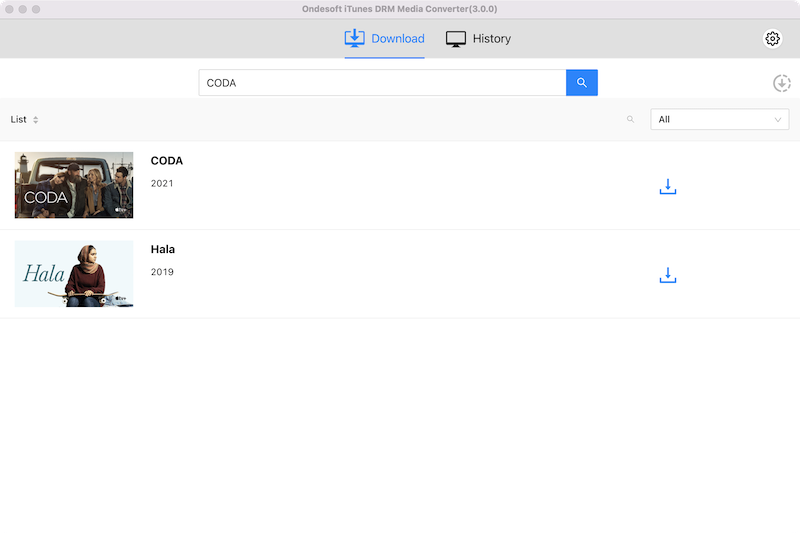
الخطوة 3 انقر
![]() لاختيار إخراج المسارات الصوتية والترجمات (اختياري)
لاختيار إخراج المسارات الصوتية والترجمات (اختياري)
سيحافظ Ondesoft iTunes DRM Media Converter على جميع الترجمات والمقاطع الصوتية الأصلية بشكل افتراضي. أنت حر في اختيار والاحتفاظ بما تريده فقط.
انقر فوق رمز الخيارات لتغيير مجلد الإخراج إذا أردت.
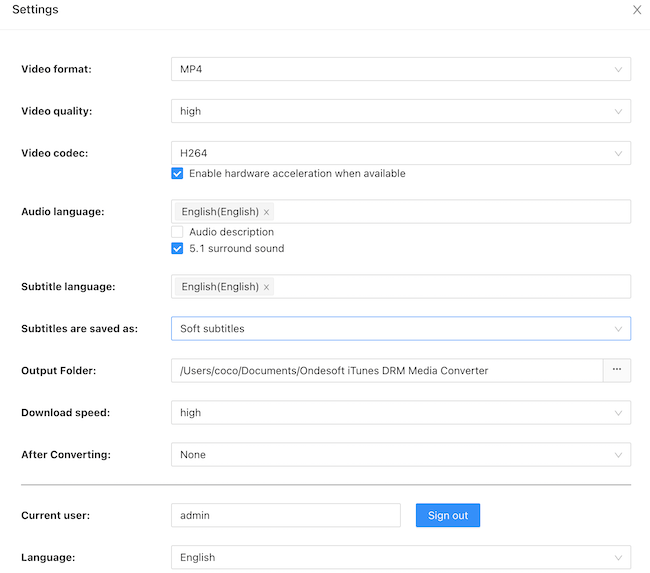
الخطوة 4 ابدأ في تحويل مقاطع فيديو M4V إلى MP4
انقر فوق الزر "تحويل" لبدء تحويل أفلام M4V أو البرامج التلفزيونية أو مقاطع الفيديو الموسيقية إلى MP4.
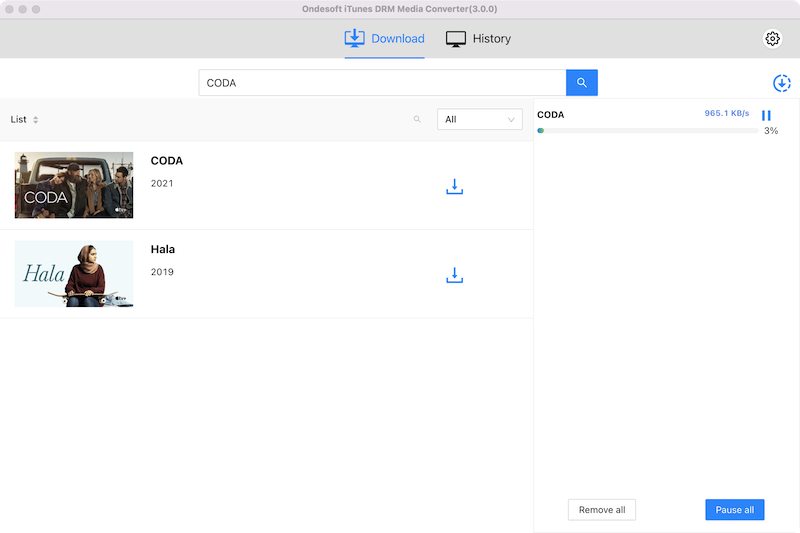
بعد التحويل ، انقر
![]() لتحديد موقع الفيديو الخالي من DRM بسرعة.
يمكنك مشاهدة أفلام iTunes المحولة أو البرامج التلفزيونية أو مقاطع الفيديو الموسيقية على أي أجهزة ومشغلات كما تريد.
لتحديد موقع الفيديو الخالي من DRM بسرعة.
يمكنك مشاهدة أفلام iTunes المحولة أو البرامج التلفزيونية أو مقاطع الفيديو الموسيقية على أي أجهزة ومشغلات كما تريد.
ملاحظة: يسمح لك الإصدار التجريبي بتحويل كل مقطع فيديو لمدة 5 دقائق. لإزالة هذا القيد ، يرجى شراء نسخة كاملة.
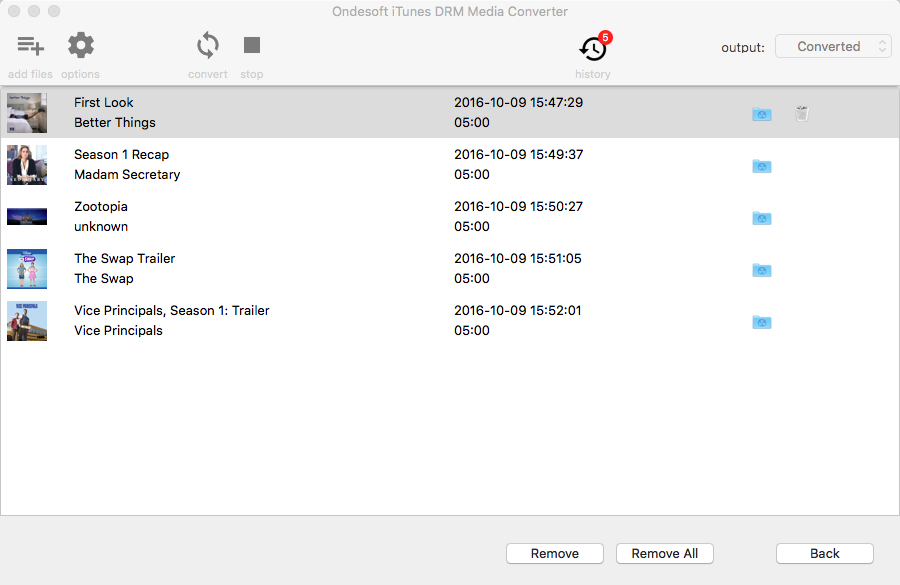
دليل الفيديو: كيفية تحويل مقاطع فيديو iTunes M4V إلى MP4 باستخدام Ondesoft iTunes DRM Media Converter
الشريط الجانبي
محول الفيديو من iTunes
نصائح مهمة
نصائح الفيلم
المزيد >>- شاهد أفلام iTunes على جهاز Amazon Kindle Fire 7 اللوحي
- 5 طرق لمشاهدة أفلام / برامج تلفاز iTunes على التلفاز بدون Apple TV
- قم بتشغيل أفلام iTunes على Amazon Fire TV Stick
- قم بنقل ومشاهدة أفلام iTunes M4V على هاتف Android والكمبيوتر اللوحي
- قم بتحويل أفلام iTunes M4V إلى MP4
- دفق أفلام iTunes إلى Google Nexus Player
- تحويل أفلام iTunes إلى MP4
- احصل على برامج تلفزيونية مجانية من متجر iTunes
- قم بتشغيل أفلام iTunes M4V على التلفزيون
- انقل أفلام iTunes إلى Google Drive
- أداة إزالة iTunes Movie DRM
- قم بتشغيل ومشاهدة أفلام iTunes على PS3
- قم بتشغيل أفلام / برامج تلفاز iTunes DRM على Xbox 360 و Xbox One
- قم بإزالة DRM من أفلام iTunes
- قم بإزالة DRM من برامج iTunes TV
- دفق أفلام iTunes عبر Plex
- دفق أفلام iTunes إلى التلفزيون
- شاهد أفلام iTunes DRM والبرامج التلفزيونية من محرك أقراص ثابت خارجي
- إرسال أفلام iTunes إلى Chromecast
- إرسال برامج iTunes التلفزيونية إلى Chromecast
- شاهد أفلام iTunes DRM والبرامج التلفزيونية على PS4
- شاهد أفلام iTunes DRM والبرامج التلفزيونية على Roku
- شاهد أفلام iTunes على تلفازك بدقة 1080 بكسل
- شاهد أفلام iTunes على الكمبيوتر اللوحي Amazon Kindle Fire HD 10
- شاهد أفلام iTunes على Panasonic 1080P HDTV
- ما هو M4V؟ كيف تلعب فيديو M4V
- تخويل أجهزة الكمبيوتر في iTunes
- إيجارات أفلام iTunes: كل ما تحتاج إلى معرفته
- قم بتشغيل أفلام iTunes على HTC 10
- قم بتشغيل أفلام iTunes على Huawei P9
- قم بتشغيل أفلام iTunes على Huawei P10
- قم بتشغيل أفلام iTunes على Samsung Galaxy S8
- قم بتشغيل أفلام iTunes على Samsung Galaxy Tab S3
- قم بتشغيل أفلام iTunes على التلفزيون باستخدام محرك أقراص USB
- قم بتشغيل أفلام iTunes على هواتف Windows والأجهزة اللوحية
- اعرض كل المحتوى الذي تم شراؤه من iTunes Store
- شاهد أفلام / برامج تلفاز iTunes على تلفزيون Samsung
- شاهد أفلام / برامج تلفاز iTunes على Samsung Galaxy S20
- شاهد أفلام iTunes / البرامج التلفزيونية على Android
- قم بتشغيل أفلام iTunes على Google Pixel
- شاهد أفلام iTunes على هواتف Xiaomi
- تم الحل: قم بتشغيل أفلام iTunes على VLC
- قم بتشغيل أفلام iTunes على Nintendo Switch
- قم بتنزيل Oscar Winner Parasite إلى mp4 من iTunes
- قم بتنزيل أفلام Disney على MP4 من iTunes
- تطبيق Apple TV متاح على أجهزة Amazon Fire TV
- تطبيق Apple TV متاح على أجهزة تلفزيون Samsung الذكية
- قم بتشغيل أفلام iTunes على Galaxy S20
- قم بتنزيل أفلام iTunes Weekly Top 10 على MP4
- قم بتنزيل Movie Capone على MP4 من iTunes
- قم بتنزيل Movie Contagion إلى mp4 من iTunes
- قم بتنزيل Movie Frozen II إلى mp4 من iTunes
- شاهد 20 فيلمًا من الأفلام المرشحة لجوائز الأوسكار بلا إنترنت
- شاهد الأفلام المفضلة لمخرج أفلام Parasite Bong Joon Ho
- قم بتنزيل أفضل 10 أفلام كوميدية على MP4 من iTunes
- تحويل أفلام iTunes Classic إلى MP4
- قم بتحويل أفضل أفلام iTunes إلى MP4
- احصل على برنامج تلفزيوني Planet Earth بتنسيق mp4
- شاهد برامج iTunes التلفزيونية على Android
- أفضل عروض أفلام iTunes لعيد الأم وكيفية تحويلها إلى تنسيق MP4
- انسخ فيلم iTunes على قرص DVD
- قم بتنزيل Emma على MP4 من iTunes
- قم بتنزيل Movie The Invisible Man على MP4 من iTunes
- احصل على أفلام رخيصة من iTunes
- شاهد Star Wars: The Rise of Skywalker
- أفضل 20 سلسلة أفلام لمشاهدتها أثناء الإغلاق
- تحميل فيلم سكووب! إلى MP4 من iTunes
- الأفلام الأكثر مشاهدة في شهر مايو من iTunes
- قم بتنزيل أفلام مجانية من iTunes
- قم بتشغيل أفلام iTunes على جهاز كمبيوتر غير مصرح به
- قم بتشغيل أفلام iTunes على جهاز Amazon Fire 7 Tablet
- قم بتشغيل أفلام iTunes على Amazon Fire TV Cube
- قم بتشغيل أفلام iTunes باستخدام Windows Media Player
- قم بتشغيل أفلام iTunes على Kodi







